
Скріншот екрану - це зображення, яке бачить людина на моніторі свого комп'ютера.
Необхідно розібратися в питанні - як зробити скріншот екрану на різних пристроях, але для початку треба розібратися, навіщо він потрібен.
Він потрібен по ряду причин, таких як:
- відобразити цікаві і важливі моменти з ігор, щоб поділитися ними зі своїми друзями;
- пошук і збереження різних ілюстрацій і картинок;
- зняття зображення для звернення за допомогою до іншої людини, щоб він наочно побачив, в чому полягає сутність проблеми;
- опис інструкції по роботі з будь-якої комп'ютерної програмою;
- для насиченого спілкування з друзями;
- збереження важливої графічної інформації.
Ще недавно були пристрої, в яких такої функції не було, та й вона була не дуже затребувана.
Способи фіксації зображень
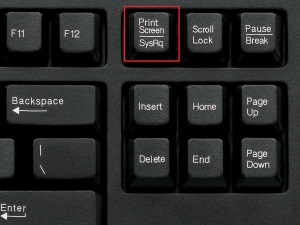
Робити скріншот екрану на комп'ютері не представляє особливої складності. Не важливо, яка у вас стоїть операційна система, будь то Windows 7 або Windows 8, це справа не забере у вас багато часу і не буде важким.
Зняття зображення для Windows 7
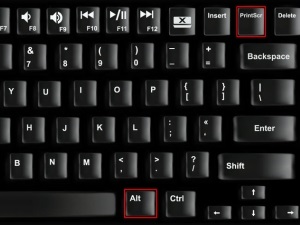
Для цього необхідно натиснути клавішу PrtScr, що знаходиться праворуч від кнопки F12. Після цього треба поставити курсор в потрібне місце відтворення копії екрану, вставити туди збережене зображення і зберегти його.
У Windows 7 передбачена не менш важлива функція - скрін активного вікна. Вона може стати в нагоді тоді, коли вам необхідно зробити скріншот тільки програми, а не екрану повністю. Для початку потрібно зробити вікно цієї програми активної, натиснувши в ній в довільну точку. На наступному кроці необхідно затиснути клавішу Alt і, не відпускаючи, натиснути PrtScr. Далі робимо той же вищеописаний перелік дій.

Це можна зробити таких програмах, як: Light shot, Capture Free і т.д. У них потрібно знайти пункт «захоплення області екрану», і далі зберегти. До переваг такого способу хочеться віднести те, що в таких програмах можна зняти скріншоти різних розмірів, робити моментальну зйомку за допомогою «гарячих клавіш».
Картинка буде записуватися швидше, ніж в первісному способі, а програми не займуть значного місця в комп'ютері.
Зняття зображення для Windows 8
Відповідь на питання про те, як робити скрін екрану на ноутбуці або комп'ютері на виндовс 8, вирішується ще простіше. Для цього необхідно вивести на монітор то, що потрібно зафіксувати на знімку екрана.
На наступному кроці для захоплення картинки затисніть кнопку Windows одночасно з кнопкою PrtScr.
Робота з мак буком
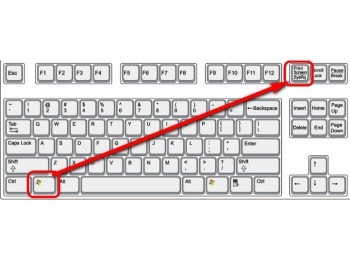
Для того щоб відзняти картинку всього екрану, потрібно затиснути наступні кнопки: Command, Shift, 3, після чого потрібне зображення висвітиться на робочому столі у вигляді файлу PNG.
У разі, коли потрібно зняти лише частину екрану на маці, слід натиснути Command, Shift. При тому, анімація курсора повинна придбати перехресну форму.
Цей вид перехрестя необхідно перемістити в ту область картинки, куди ви хотіли б зняти зображення. Далі треба перетягувати курсор мишки для того, щоб вибирати необхідну територію. При цьому дії потрібно утримувати кнопку shift, option, «пробіл», щоб змінити спосіб виділення.
Після підготовки потрібної області, необхідно розтиснути клавішу мишки або трекпада. Для того щоб скасувати, потрібна клавіша Esc перед відпуском кнопки миші, після чого треба просто знайти готове зображення у формі файлу PNG на вашому робочому столі.
Для зняття зображення одного вікна на макбуки потрібно натиснути Command + Shift + 4, при цьому курсор повинен придбати перехресну форму. Далі необхідно клацнути «пробіл», і курсор стане виглядати у вигляді камерного знака.
Переміщує цей знак поверх необхідного вам вікна, попередньо виділивши його. Після цього натисніть на мишку або трекпад, а, якщо хочете скасувати, слід натиснути кнопку Escape, перед тим, як клацати трек падом або мишею.
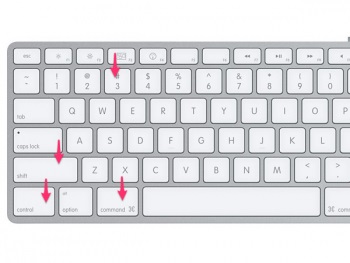
- Виберіть меню, щоб відкрити його вміст.
- Затисніть Command + Shift + 4. Курсор набуває перехресну форму.
- Перемістіть його для вибору меню.
- Розтисніть кнопку миші або трек пада. Для того, щоб скасувати натиснуту клавішу Escape (esc), перед відпуском кнопки миші.
- Знайти приготований знімок картинки в формі файлу PNG на своєму робочому столі.
Потрібний порядок дій для знімка зображення меню без найменування:
Кілька програм, наприклад «DVD-плеєр», не дають робити знімки зображень своїх вікон.
Робота з айфоном
На ньому достатньо всього лише натиснути круглу клавішу внизу екрана HOME і кнопку блоку в верхньому відділі.
Нам часто потрібно зробити зображення екрану для того, щоб поділитися ним з друзями або для якихось своїх цілей.
Потрібно просто натиснути одноразово дві кнопки: «Додому» і «Харчування», після чого моментально можна буде почути характерний для скрін звук, а екран на мить стане білим. Після цього вам потрібно лише зайти в додаток «Фото», і там, в альбомі будуть чекати вашого використання тільки що виведені зображення.
Оцініть статтю: (1 голосів, середній бал: 4,00 з 5)